ย้อนกลับไฟล์เสียงได้ด้วย
คลิกเดียว
พลิกแทร็กเพื่อเล่นถอยหลังได้ง่ายกว่าที่เคยด้วย Adobe Audition โดยเรียนรู้วิธีย้อนกลับคลิปเสียงอย่างรวดเร็ว

ใช้เสียงย้อนกลับเป็นเอฟเฟกต์เสียงที่ชวนฝัน
กำลังลองพยายามเพิ่มเนื้อหาแฝงในเพลงของคุณ หรือสร้างเสียงสะท้อนที่ไม่ซ้ำใครอยู่ใช่ไหม Adobe Audition ช่วยให้ย้อนกลับเสียงได้ง่ายอย่างเหลือเชื่อเพียงแค่คลิกที่ฟังก์ชัน Reverse ในเมนู Effects โดยคุณสามารถทำการแก้ไขได้หลายอย่างในเวลาอันรวดเร็ว เช่น เสียงรบกวนรอบข้างโดยรอบที่ชวนขนลุก เอฟเฟกต์เสียงน่ากลัวต่างๆ หรือเสียงสะท้อนที่ดูเหนือจริง
อย่าลบ แค่ย้อนกลับเสียงพอ
พลิกคลิปหลายครั้งโดยไม่เสียคุณภาพ
การย้อนกลับคลิปเป็นการแปลงที่สร้างความเสียหายน้อยที่สุดอย่างหนึ่งในการแก้ไขเสียง หากต้องการเปลี่ยนคลิปของคุณกลับโดยไม่ทำให้เสียงเสียหายหรือส่งผลต่อขนาดไฟล์ ให้คลิกปุ่ม Undo ใน Audition หรือกด Reverse อีกครั้ง
ย้อนกลับเพียงบางส่วนของแทร็กยาว
ที่ส่วนแสดง Waveform เพื่อแก้ไขเสียงใน Audition คลิกและลากเพื่อไฮไลต์ส่วนของไฟล์เสียงที่คุณต้องการย้อนกลับ ซึ่งคุณอาจลองพลิกกลุ่มคำหรือวลีในบทสนทนา เพื่อทำการแก้ไขเฉพาะส่วนโดยไม่ขัดจังหวะการดำเนินเรื่องดูก็ได้
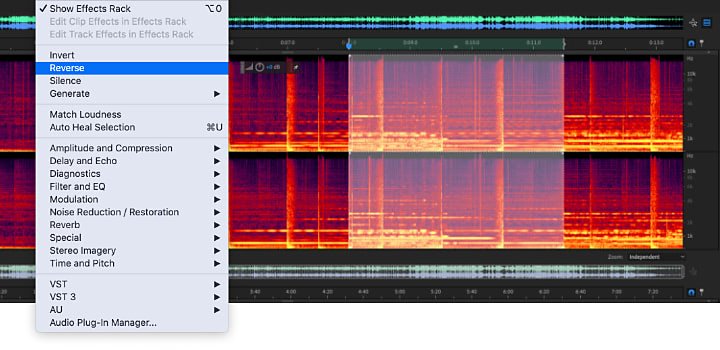
สร้างเสียงที่เล่นถอยหลังในไม่กี่ขั้นตอนง่ายๆ

อัปโหลดคลิปไปยัง Audition หรือบันทึกไฟล์เสียงใหม่ โดยเลือก File › New › Audio File แล้วคลิกปุ่มบันทึกที่ด้านล่างของไทม์ไลน์

หากคุณอยู่ในมุมมอง Multitrack ให้ดับเบิลคลิกแทร็กเสียงที่คุณต้องการย้อนกลับเพื่อเปิดในมุมมอง Waveform

หากต้องการย้อนกลับเฉพาะบางส่วนของไฟล์ ให้คลิกและลากภายใน Waveform เพื่อไฮไลต์เฉพาะส่วน

ไปที่ Effects › Reverse โปรแกรมจะย้อนกลับส่วนที่ไฮไลต์ในมุมมอง Multitrack ของคุณตอนนี้ด้วยเช่นกัน

บันทึกและส่งออกโปรเจกต์ของคุณในรูปแบบไฟล์ต่างๆ (WAV, AAC, FLAC, OGG และอื่นๆ อีกมากมาย)
ดำดิ่งสู่ศิลปะแห่งคลื่นเสียง
ค้นพบเครื่องมือเพิ่มเติมในเมนูแก้ไขของ Audition เพื่อสร้างเอฟเฟกต์วิดีโอหรือเสียงดีๆ ศึกษาโครงสร้างของคลื่นเสียงเพื่อช่วยให้คุณสร้างการแปลงที่ดียิ่งขึ้น แล้วลองพยายามใช้วิธีใหม่ๆ ในการผสมผสานเสียง โดยคุณสามารถเพิ่มเอฟเฟกต์เสียงลงในวิดีโอหรือลองเล่นกับการบันทึกเพลงที่บ้านก็ได้
กลับด้าน Waveform เพื่อการผสมผสานที่ดียิ่งขึ้น
เรียนรู้ความแตกต่างระหว่างการย้อนกลับ (Reverse) และการกลับด้าน (Invert) เสียง จากนั้นลองกลับด้าน Waveform ด้วยตัวคุณเอง
บันทึก แก้ไข และใช้เอฟเฟกต์กับแทร็กเพลง
ใช้เพลงโปรดของคุณเป็นแรงบันดาลใจในการสร้างแทร็กเพลงและใช้เอฟเฟกต์แบบกำหนดเอง
ย้อนกลับคลิปวิดีโอใน Adobe Premiere Pro
ทดลองสร้างวิดีโอย้อนกลับใน Premiere Pro เพื่อยกระดับงานศิลป์ที่ชวนเคลิบเคลิ้มของคุณไปอีกขั้น
ตัดและรีมิกซ์แทร็กเพลงให้เข้ากับวิดีโออะไรก็ได้
ส่งคลิปวิดีโอจาก Premiere Pro ไปยัง Audition เพื่อเรียบเรียงเพลงใหม่ให้เข้ากันกับวิดีโอคลิป
ไม่ว่าคุณจะต้องการให้บทสนทนาเล่นถอยหลังให้เข้ากับวิดีโอที่ย้อนกลับ หรือเพียงต้องการสร้างเอฟเฟกต์เสียงที่แปลกไปจากเดิมสำหรับโปรเจกต์ใดๆ ก็ตาม Audition ช่วยให้สะดวกสบายได้ด้วยเครื่องมือแก้ไขเสียงที่ใช้งานง่าย
ทำสิ่งต่างๆ ได้มากขึ้นด้วย Adobe Audition
เวิร์กสเตชันระดับมืออาชีพของคุณสำหรับการบันทึกและมิกซ์เสียง การสร้างพอดแคสต์ และการออกแบบเอฟเฟกต์เสียง
และคุณอาจสนใจ...
ประเภทรูปแบบไฟล์เสียงที่ดีที่สุด
Lossy หรือ Lossless บีบอัดหรือไม่ ค้นหารูปแบบไฟล์เสียงที่เหมาะกับความต้องการของคุณ
สิ่งที่ควรทำและไม่ควรทำในการมิกซ์เพลงสำหรับมือใหม่
รับเคล็ดลับพื้นฐานเกี่ยวกับวิธีเริ่มต้นสำรวจการมิกซ์เพลงของคุณ
ค้นหา DAW ตอบโจทย์ความต้องการด้านเสียงของคุณที่สุด
เรียนรู้วิธีเลือกแพลตฟอร์มมิกซ์เพลงหรือพอดแคสต์ตามต้องการ
ยกระดับ EQ IQ ของคุณ: ข้อมูลเบื้องต้นเกี่ยวกับ Graphic Equalizer
เรียนรู้วิธีใช้ Graphic Equalizer ในการปรับเสียงโดยเพิ่มหรือลดบางย่านความถี่
รับ Adobe Audition
สร้าง มิกซ์ และออกแบบเอฟเฟกต์เสียงด้วยซอฟต์แวร์การแก้ไขเสียงดิจิทัลที่ดีที่สุดในวงการ
ใช้งานฟรี 7 วัน หลังจากนั้น ฿876.33/เดือน** (รวม VAT)



